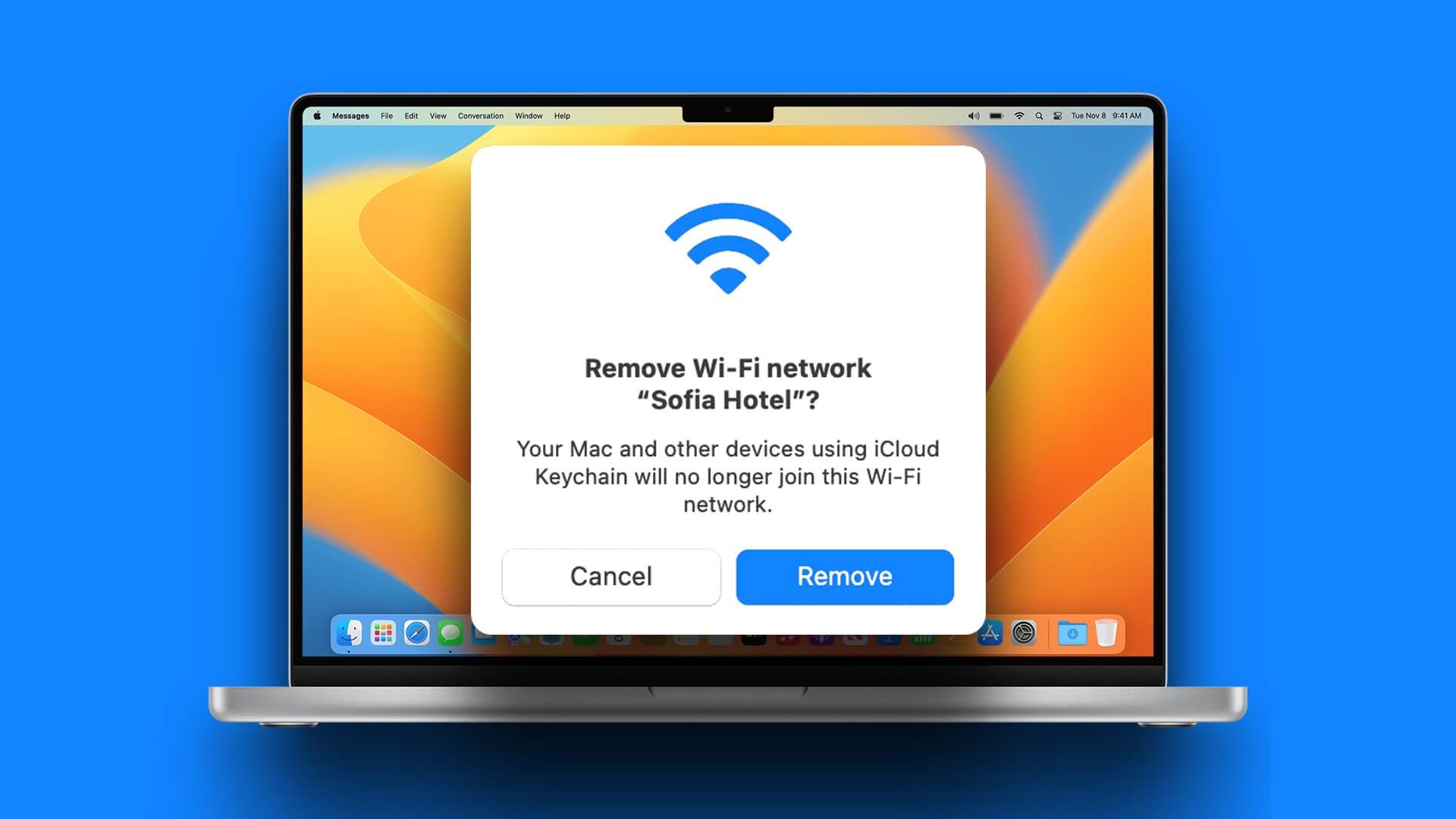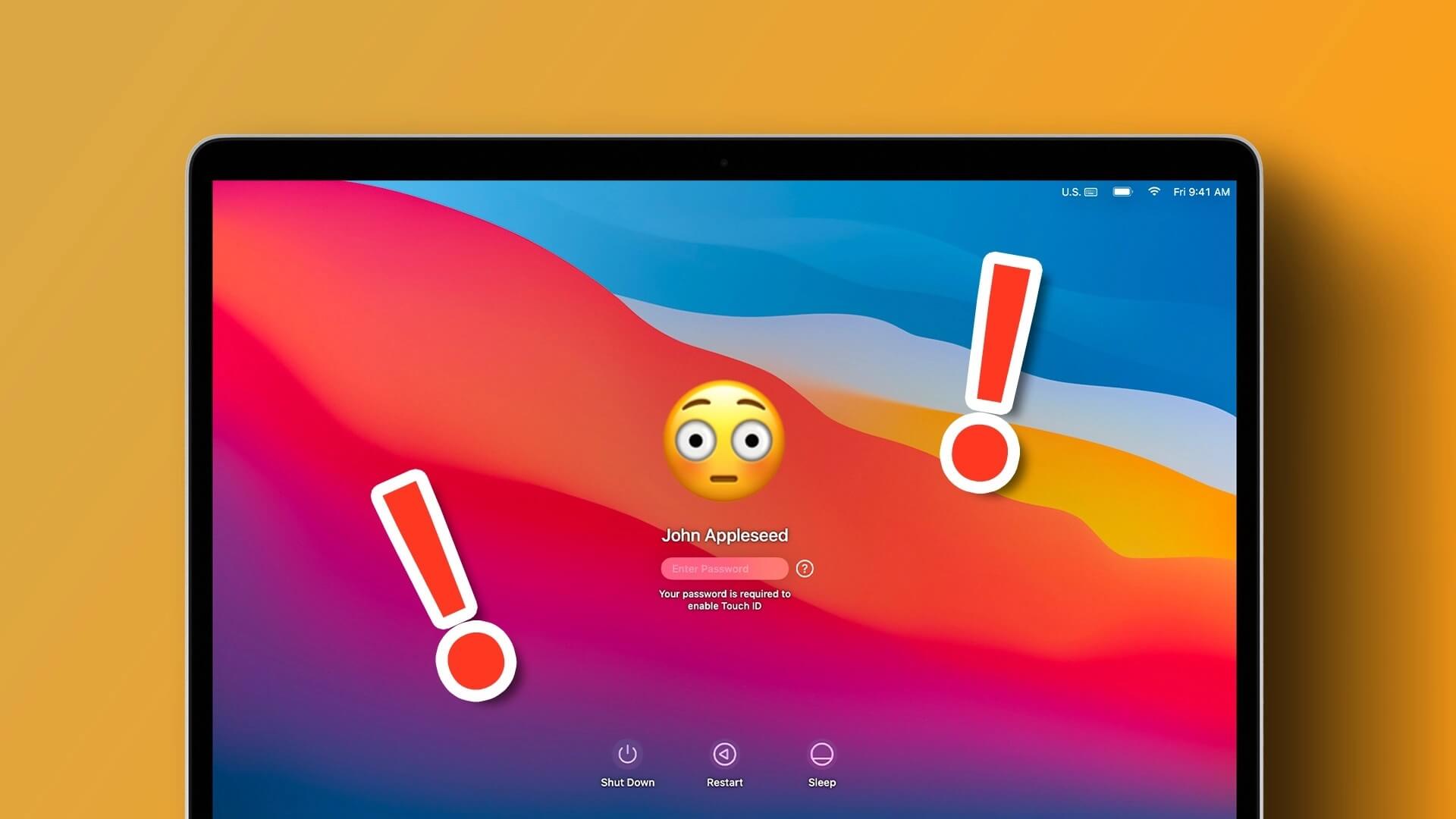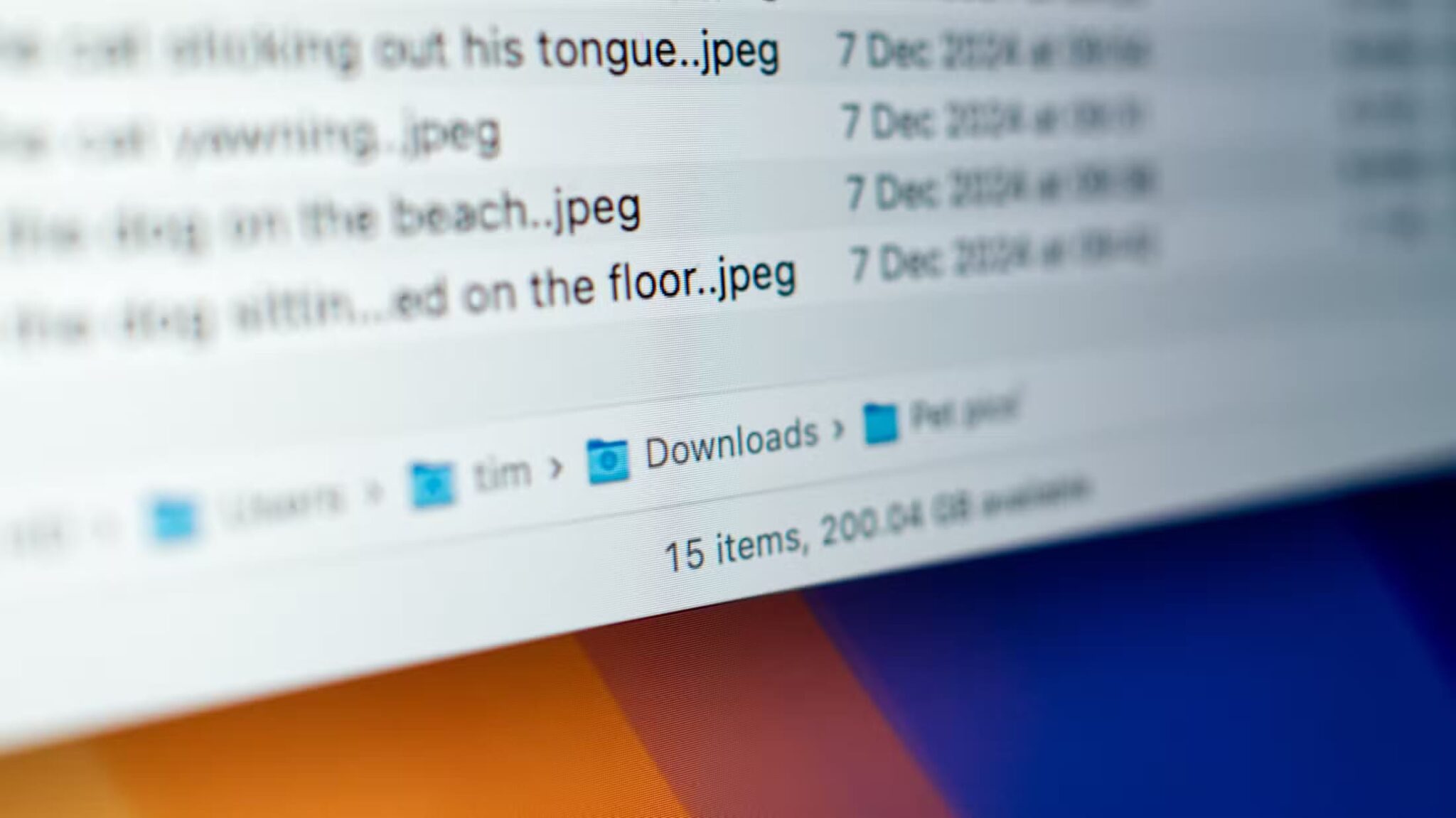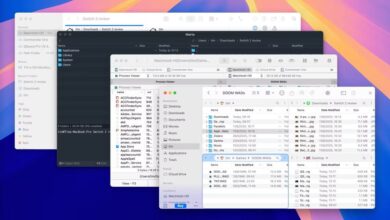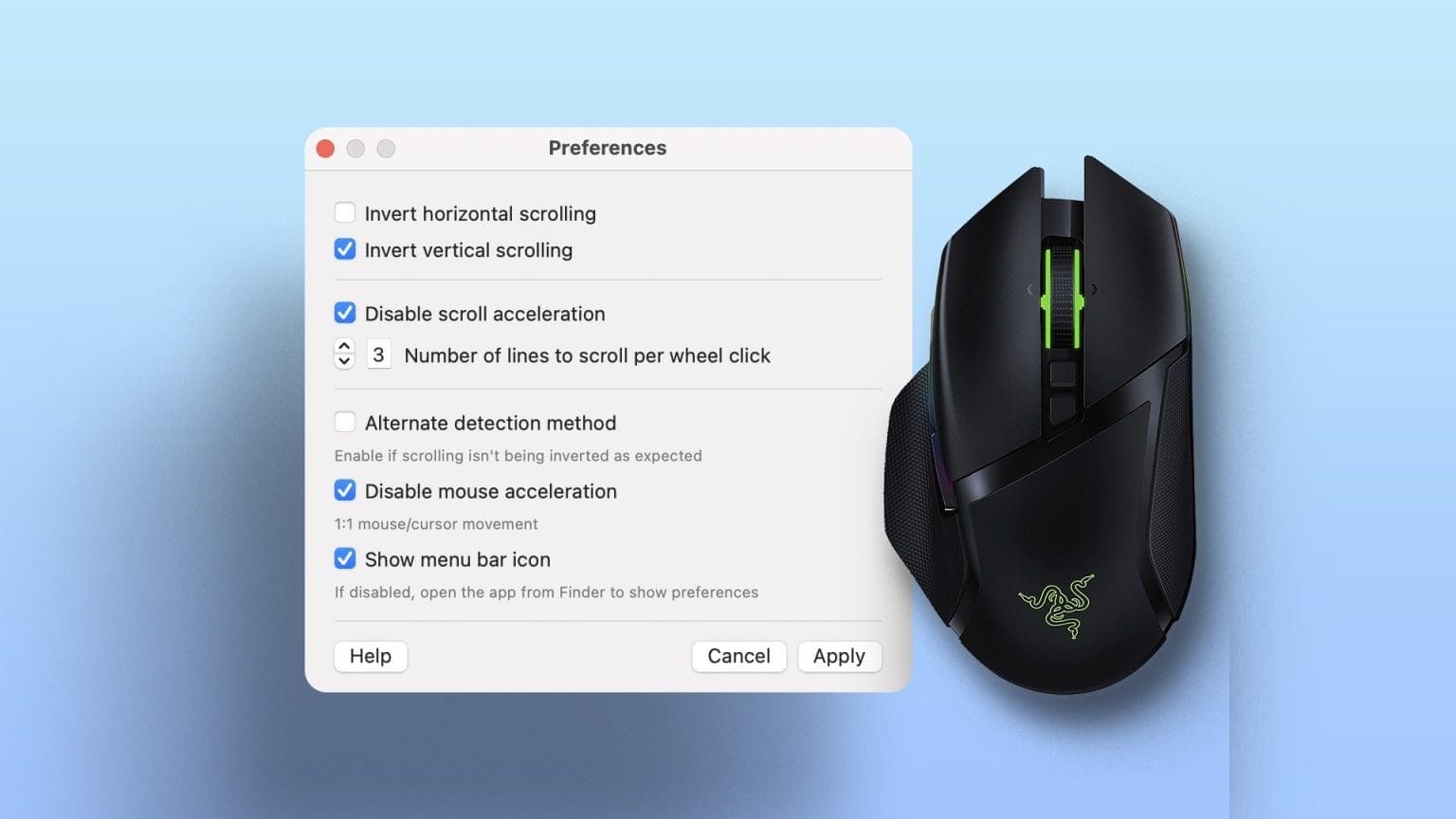Microsoft Edge er Safari alternativ Nyttig for Mac-brukere. Det er en krombasert nettleser som tilbyr god nettkompatibilitet og fungerer som en sjarm. Du kan bla gjennom favorittnettstedene dine, se YouTube-videoer og holde personvernet ditt under kontroll med funksjonen Sporingsforebygging i Microsoft Edge. Mens de ser på videoer eller lytter til sanger, kan noen brukere ikke høre lyd i Microsoft Edge. Hvis du står overfor det samme problemet, her er listen over de 6 beste måtene å fikse Microsoft Edge uten lyd på Mac.
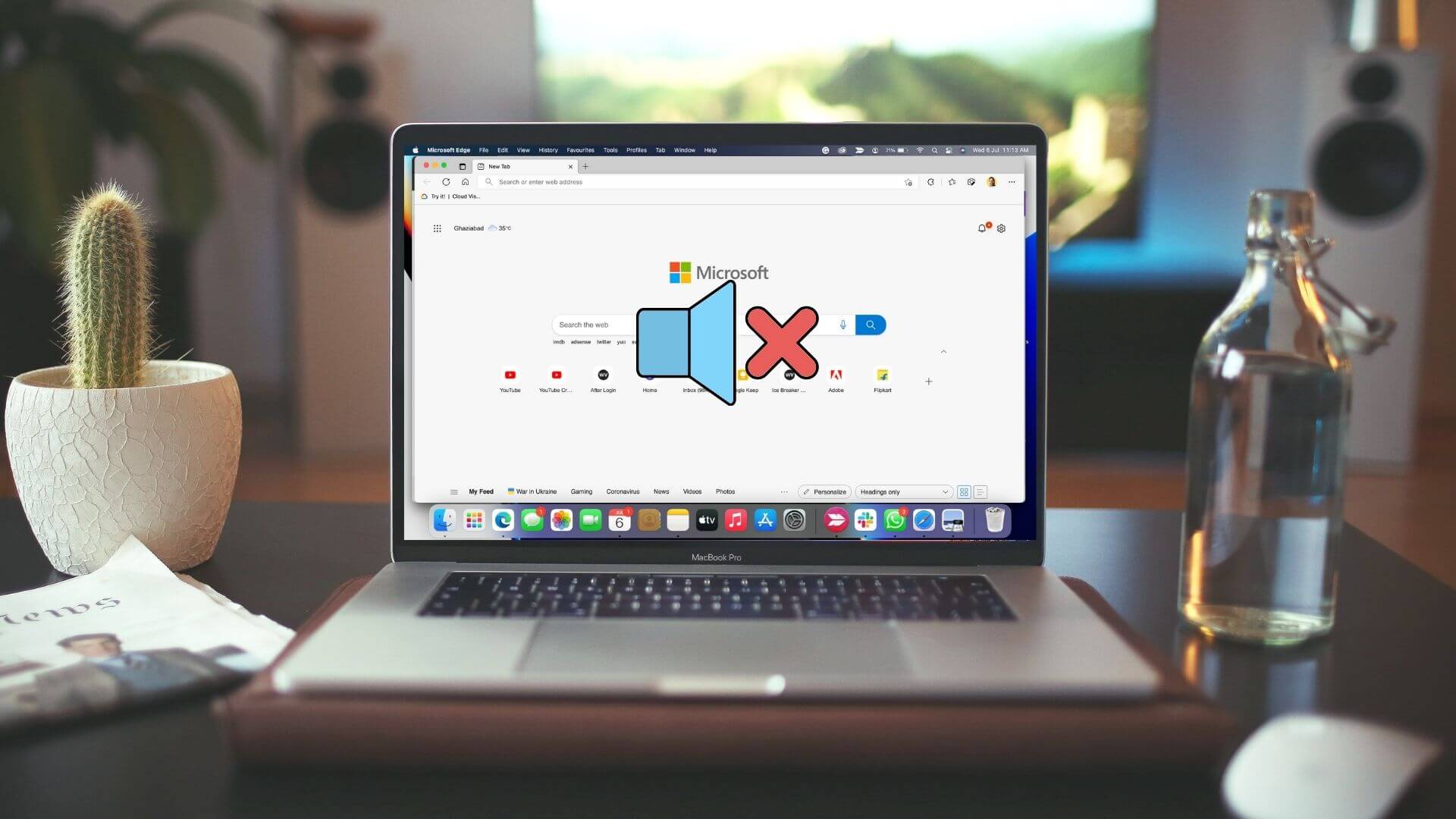
1. Sjekk om den åpne fanen er dempet
Du bør først starte med å sjekke om den åpne fanen i Microsoft Edge er dempet eller ikke. Akkurat som andre nettlesere som Chrome, kan du dempe fanelyd i Microsoft Edge. Dette vil automatisk dempe all medieavspilling i den aktuelle kategorien. Følg disse trinnene for å sjekke det ut.
Trinn 1: åpen YouTube på Microsoft Edge på din Mac.
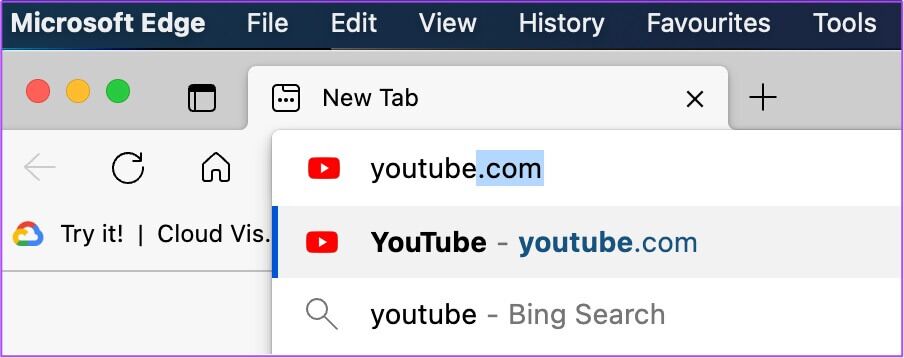
Trinn 2: Mens du spiller media, bør du legge merke til det Dempet lydsymbol i venstre hjørne av Tab.
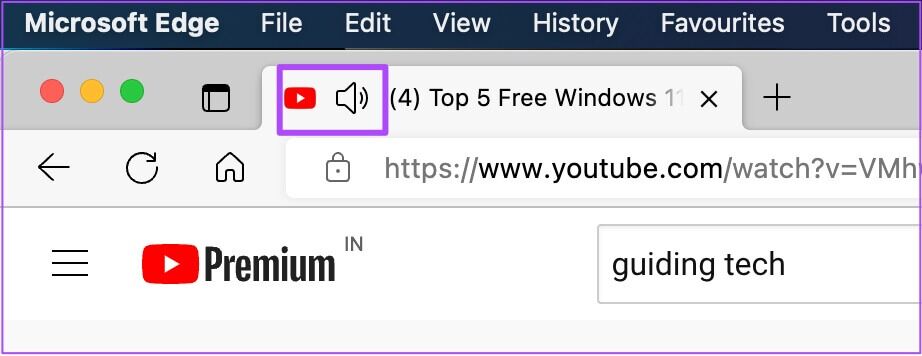
Steg 3: Høyreklikk kode for å avsløre noen alternativer.
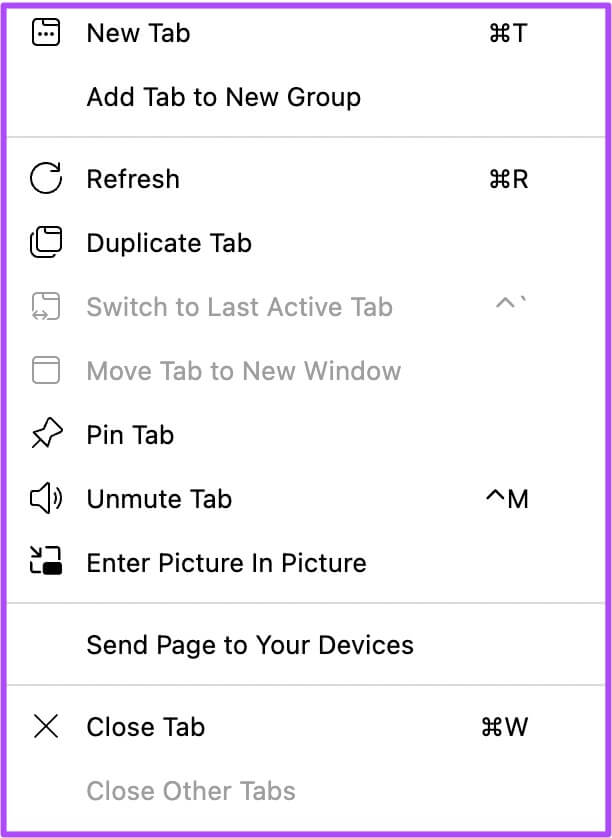
Trinn 4: Klikk Slå på ignorering-fanen.
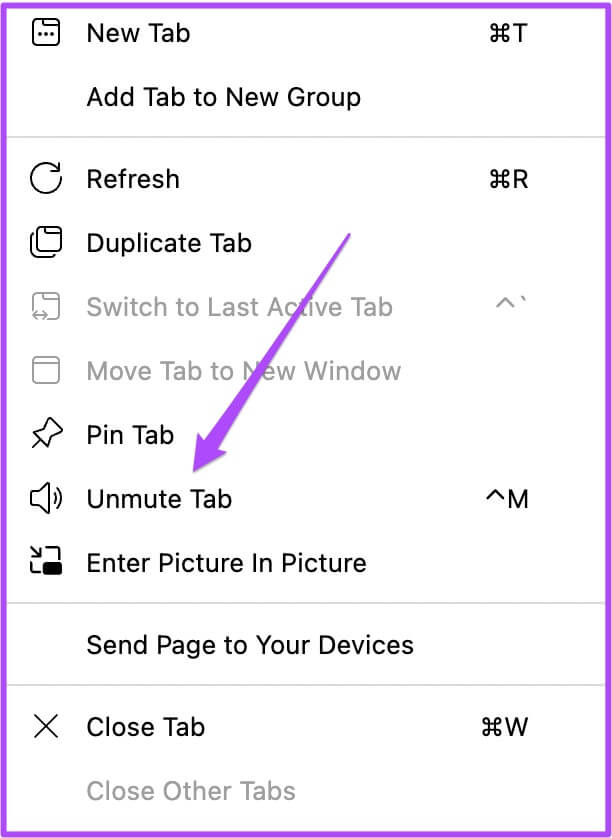
Lydikonet vil nå endres, noe som indikerer at lydavspilling er aktiv.
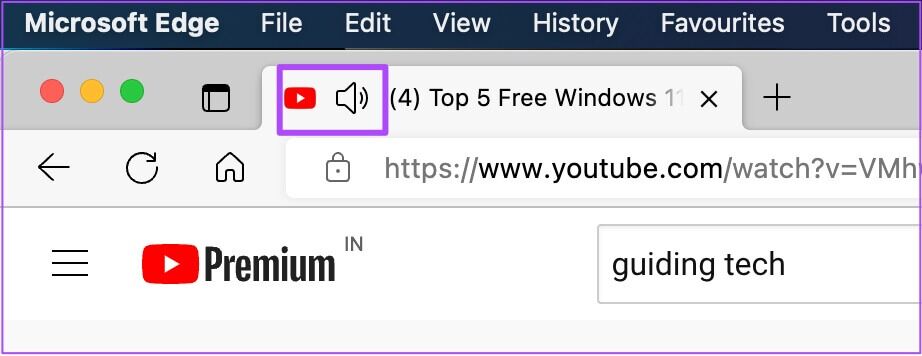
2. Sjekk volumnivåene på MAC-en
Hvis du fortsatt ikke kan høre lyd etter at du har skrudd på lyden for en fane, kontrollerer du Mac-ens volumnivåer. Du kan ha dempet Mac-en og glemt å slå på lyden igjen eller skru opp volumet igjen. Du kan øke volumnivået fra øverste høyre hjørne av menylinjen eller trykke på den dedikerte volum opp-tasten på Mac-tastaturet.
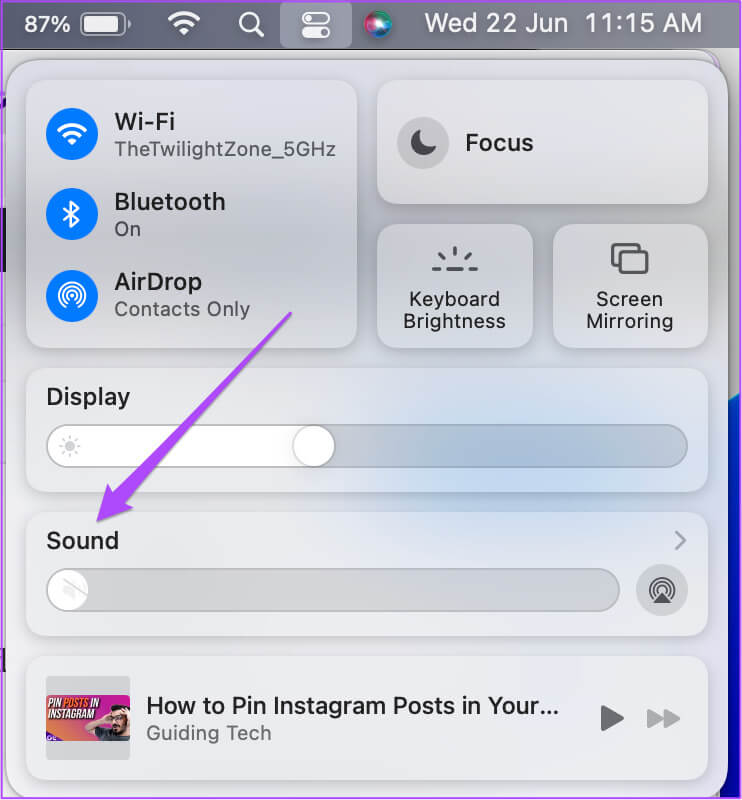
3. Sjekk utgangskilden for lyden på din MAC
Som standard bruker Mac-en de innebygde høyttalerne som en utgangskilde for lyd. Når du kobler til øretelefoner eller eksterne høyttalere, vil Mac-en automatisk bytte til den respektive enheten som lydutgangskilde. Det er mulig at Mac-en din ikke byttet til de interne høyttalerne som utgangskilde etter at du koblet fra øretelefonene eller de eksterne høyttalerne fra Mac-en. Du kan sjekke det ved å følge disse trinnene.
Trinn 1: Klikk på Kommando + mellomrom Å oppdage Spotlight-søk , Og skriv system~~POS=TRUNC , og trykk deretter på Komme tilbake.
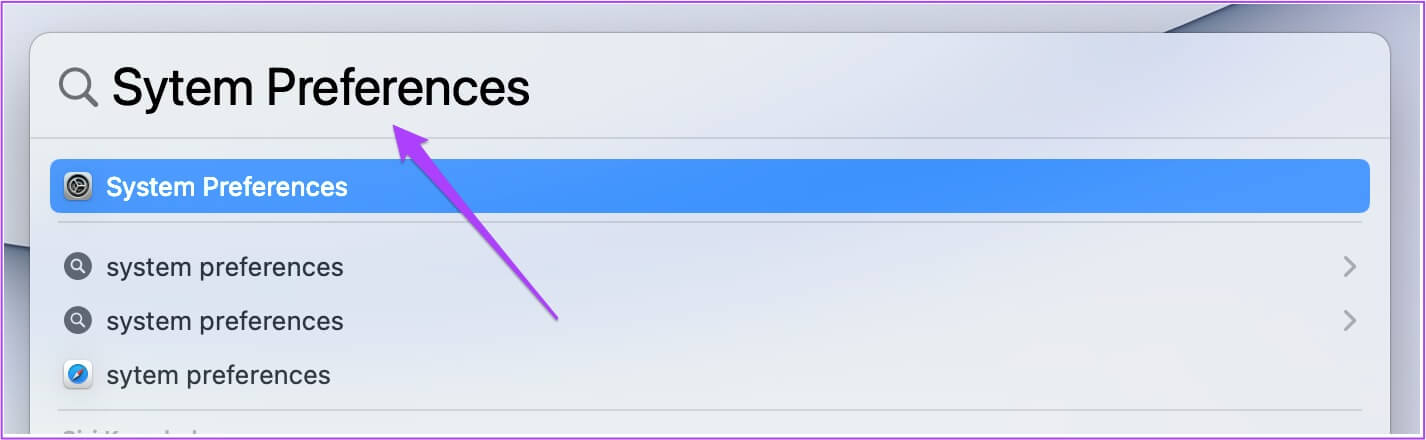
Trinn 2: på Vinduet Systemvalg , Klikk lyden.
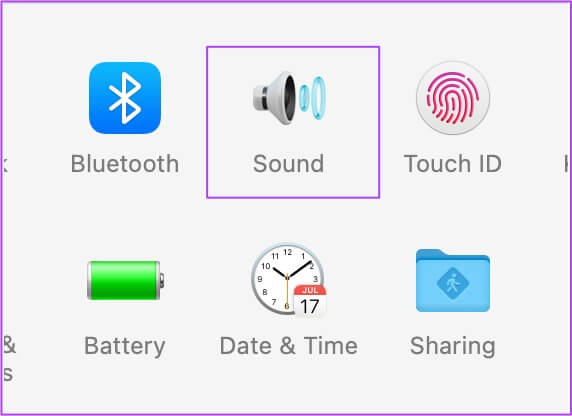
Steg 3: på lydmeny , Lokaliser Utdata-fanen.
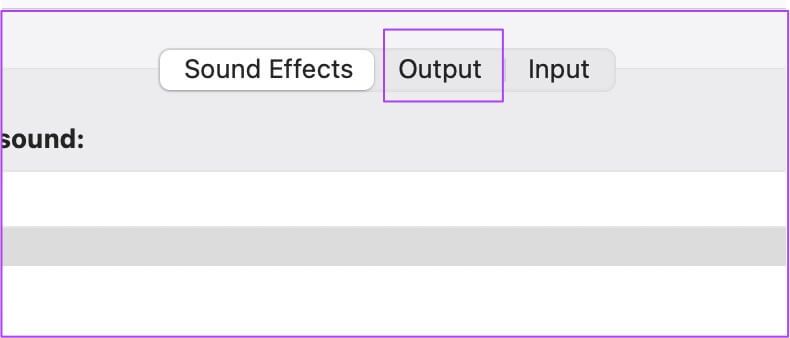
Trinn 4: Sjekk om det er spesifisert Innebygde høyttalere som en enhet utgangskilde.
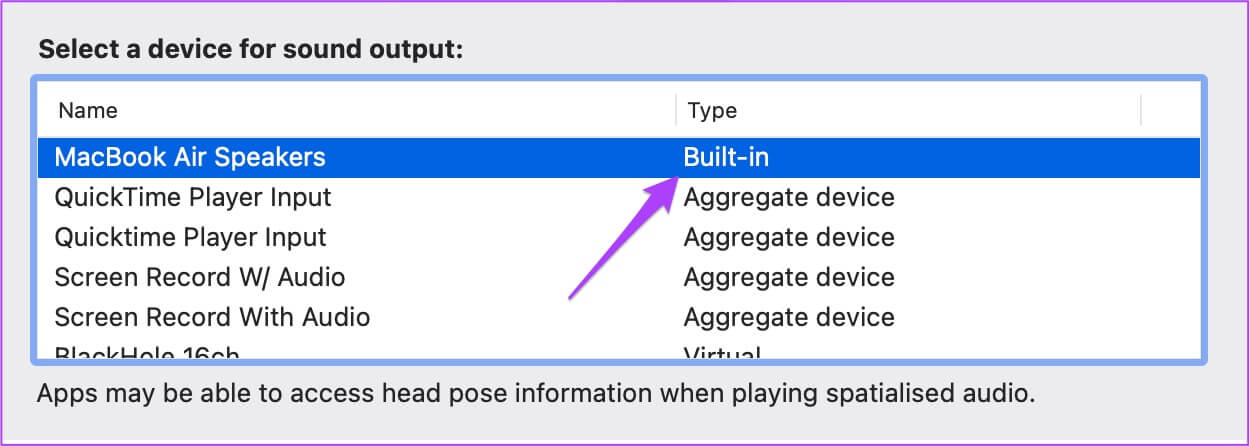
Du kan også sjekke om utgangsvolumet er satt til maksimum eller nærmere dette nivået.

4. Sjekk EDGE-preferansene for automatisk oppstart av nettstedet
Hvis du fortsatt ikke kan høre lyden, kan du prøve å tilbakestille tillatelsene for det spesifikke nettstedet. Hvis du ikke kan høre noen lyd i Chrome på Mac, er det et dedikert alternativ for å deaktivere eller aktivere lyd i Chrome-innstillingene. Men når det gjelder Microsoft Edge, kan du tilbakestille nettstedstillatelsene direkte ved å følge disse trinnene.
Trinn 1: åpen nettsted der du står overfor dette problemet.
Trinn 2: Klikk Låskode i øvre høyre hjørne av adressefeltet.
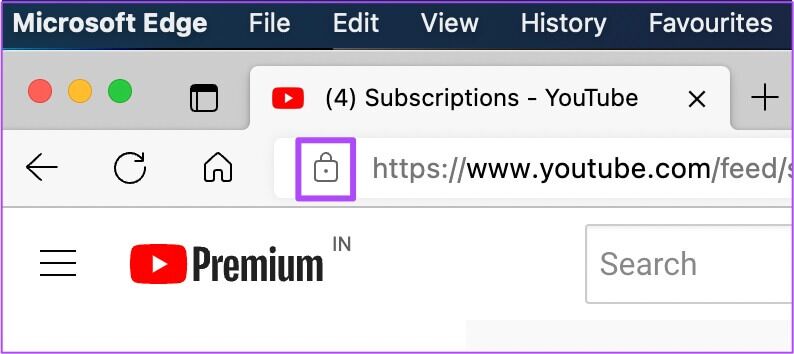
Steg 3: Lokaliser "Tillatelser for dette nettstedet" من Alternativer -menyen.
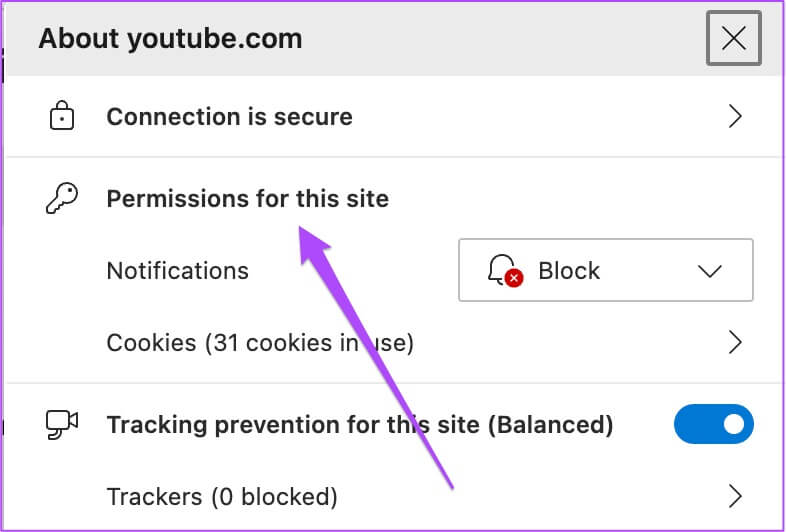
Alle plasseringstillatelser for det aktuelle nettstedet åpnes på skjermen din.
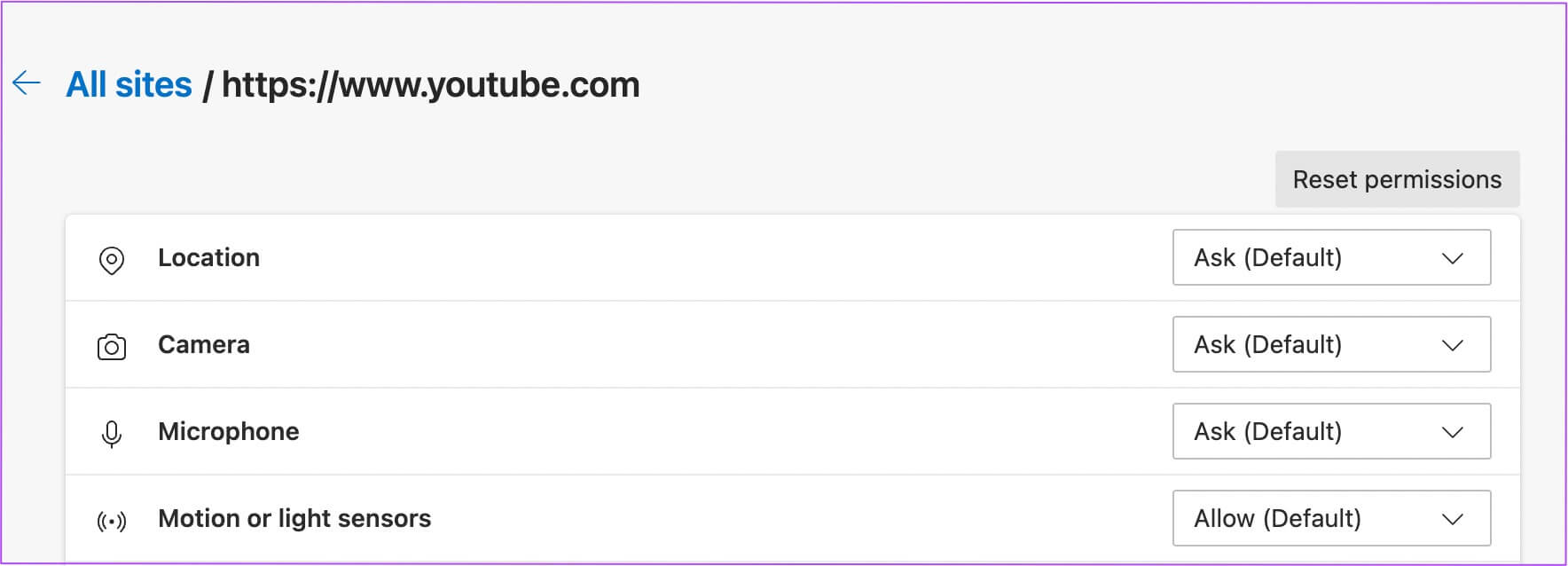
Trinn 4: Klikk Mulighet for å tilbakestille tillatelser ovenfor.
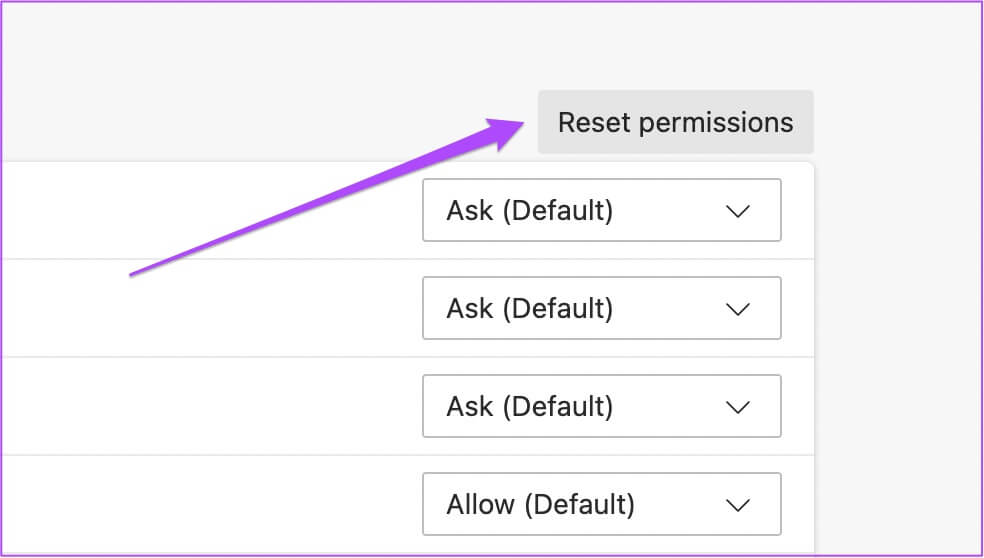
Trinn 5: Åpne nettsiden på nytt ny fane Og sjekk om du kan høre lyden.
5. Tving stopp og start EDGE på nytt
Etter å ha tilbakestilt nettstedstillatelsene, er det best å tvinge avslutning og starte Edge på nytt. Dette vil starte en ny nettleserøkt. Det hjelper også å ikke bruke endringene du gjorde i forrige trinn fordi Edge var aktiv. Følg disse instruksjonene.
Trinn 1: Klikk Apple -ikon i øvre venstre hjørne.
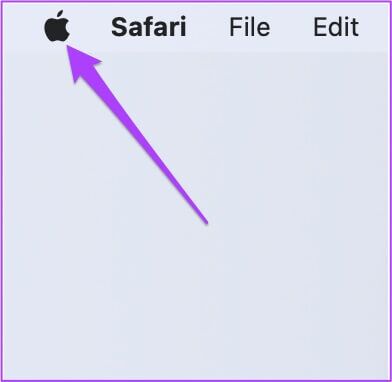
Trinn 2: Lokaliser Tving ut fra alternativmenyen.

Steg 3: Lokaliser Microsoft Edge من Alternativer -menyen på Tving avslutt-vinduet.
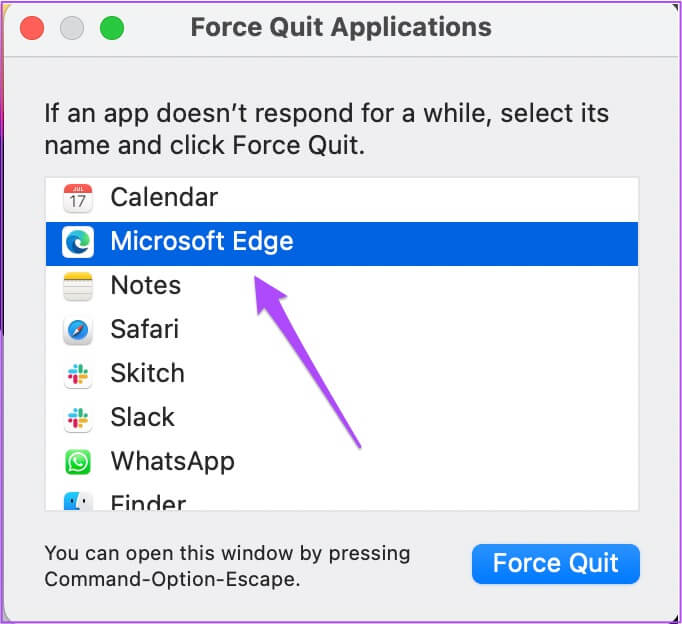
Trinn 4: Klikk tvinge oppsigelse.
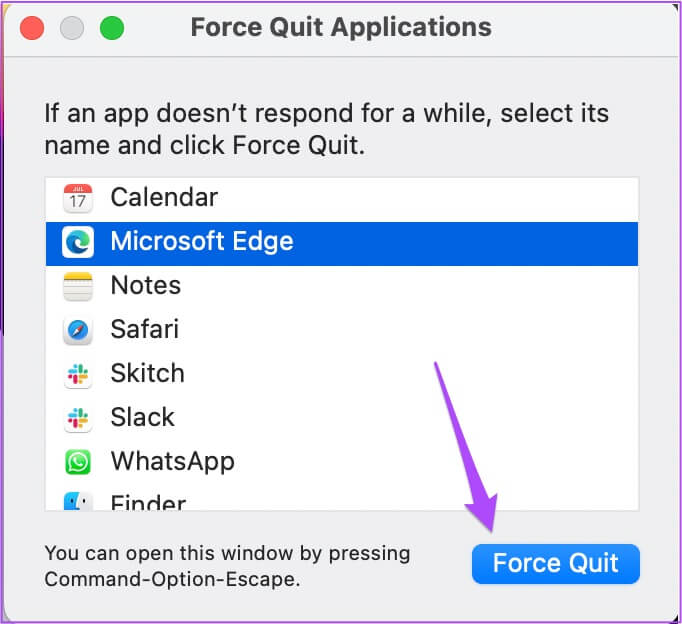
Trinn 5: Forberedt Kjør Edge , Åpen signert Og sjekk om lyden fungerer bra.
6. Oppdater Microsoft Edge
Hvis du har slått av automatiske oppdateringer eller ikke har sjekket etter en oppdatering på en stund, kan bruk av en eldre versjon av Microsoft Edge være årsaken til at enkelte nettsteder ikke kan spille av lyd enkelt. Vi anbefaler at du ser etter en oppdatering ved å følge disse trinnene.
Trinn 1: åpen Edge og klikk De tre punktene i øvre høyre hjørne.
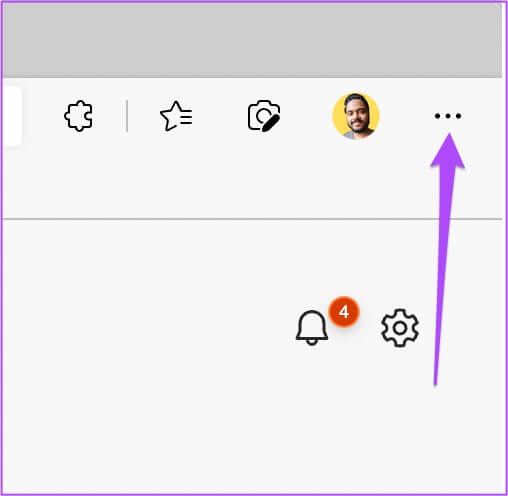
Trinn 2: Klikk Innstillinger alternativ På bunnen.
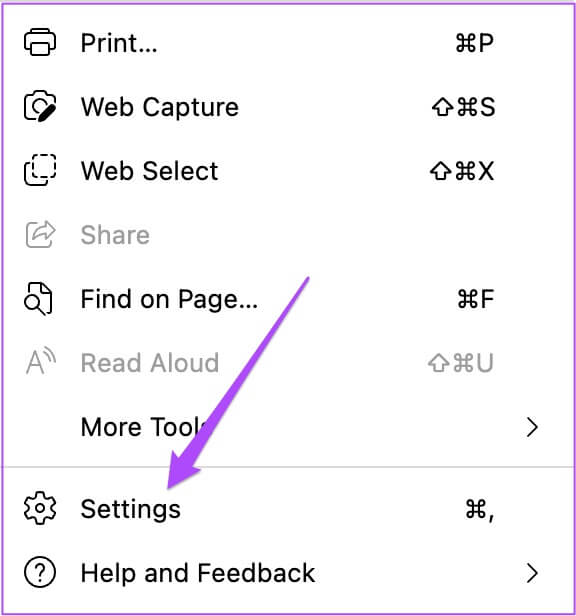
Steg 3: fra venstremenyen inn Innstillinger-fanen , Klikk Om Microsoft Edge.
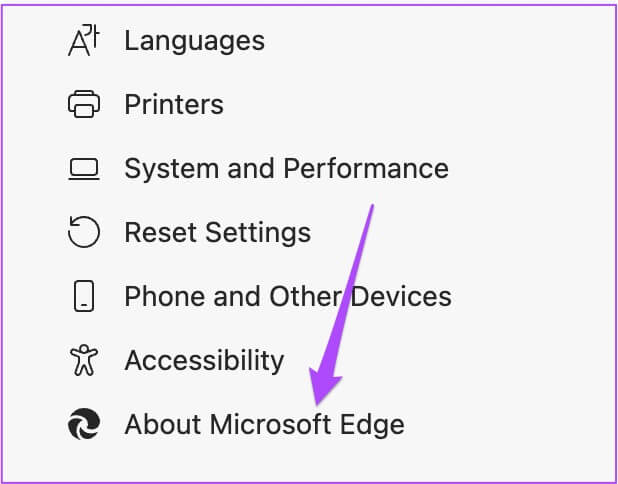
Trinn 4: hvis det var Oppdatering tilgjengelig , last ned og installer den.
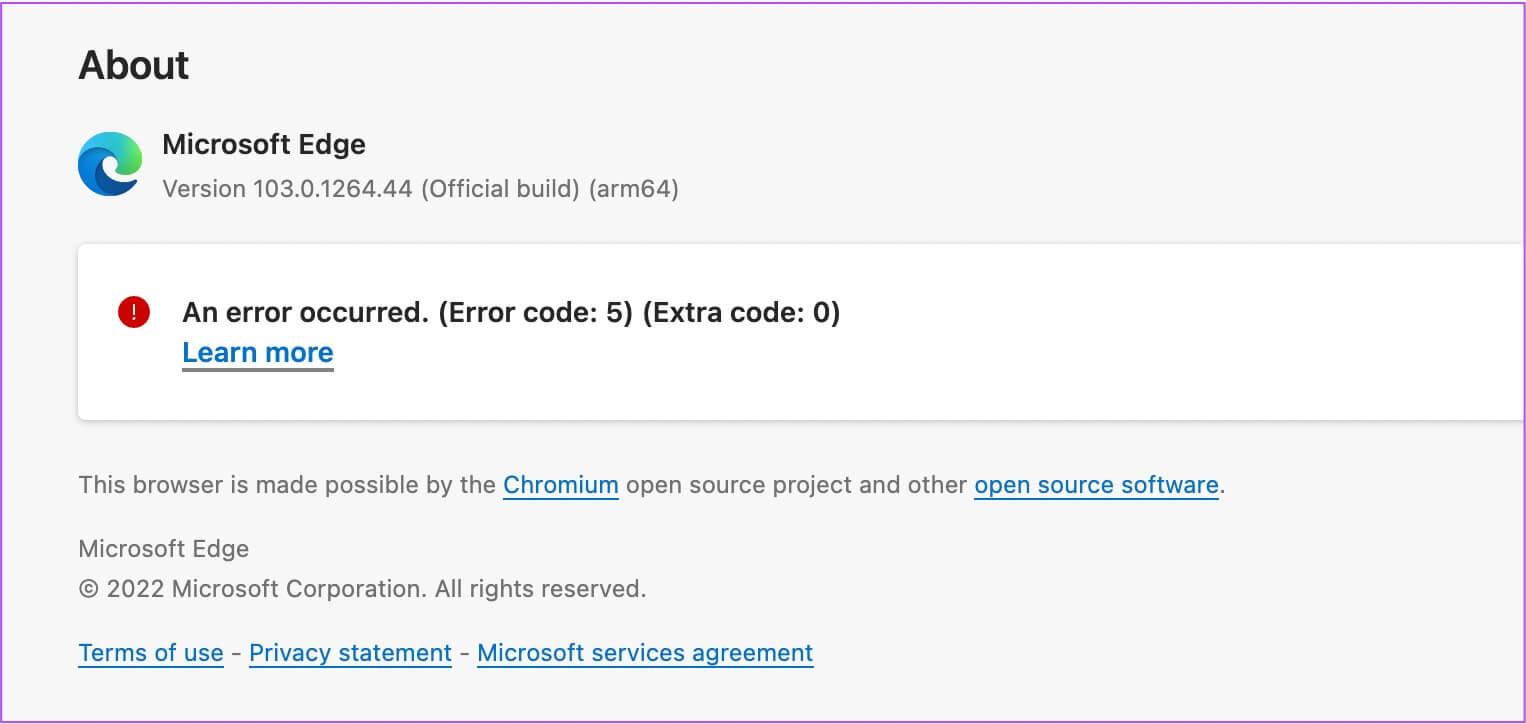
Hvis du får en feilmelding mens du ser etter oppdateringer, kan du lese innlegget vårt om hvordan du fikser det Microsoft Edge oppdateres ikke på Mac.
Trinn 5: Etter installering Den oppdaterte versjonen av Edge , Åpen nettsted Og sjekk om det ble gjort Løs problemet.
lyden av musikk
Hver gang du installerer en ny nettleser, bør du alltid sjekke og aktivere alle nødvendige innstillinger for en jevn nettleseropplevelse. Vi har utarbeidet en komplett guide om Sett opp Microsoft Edge på en Mac. Du bør sjekke det ut hvis du nettopp har byttet fra Windows til Mac og ønsker å installere Edge.